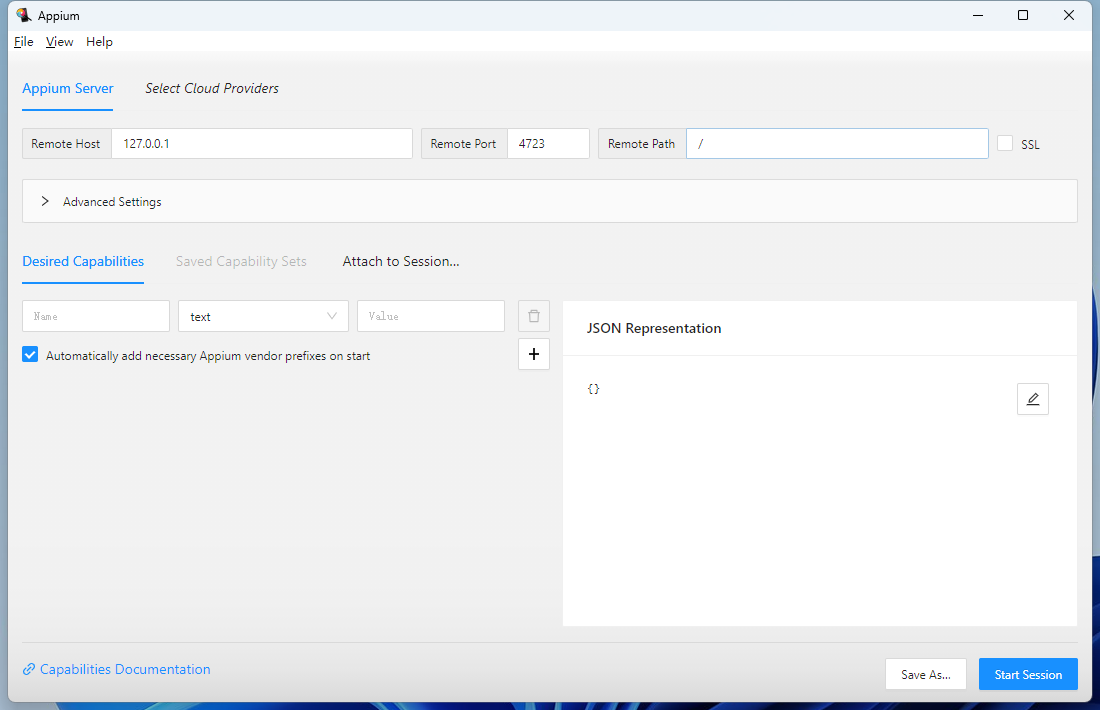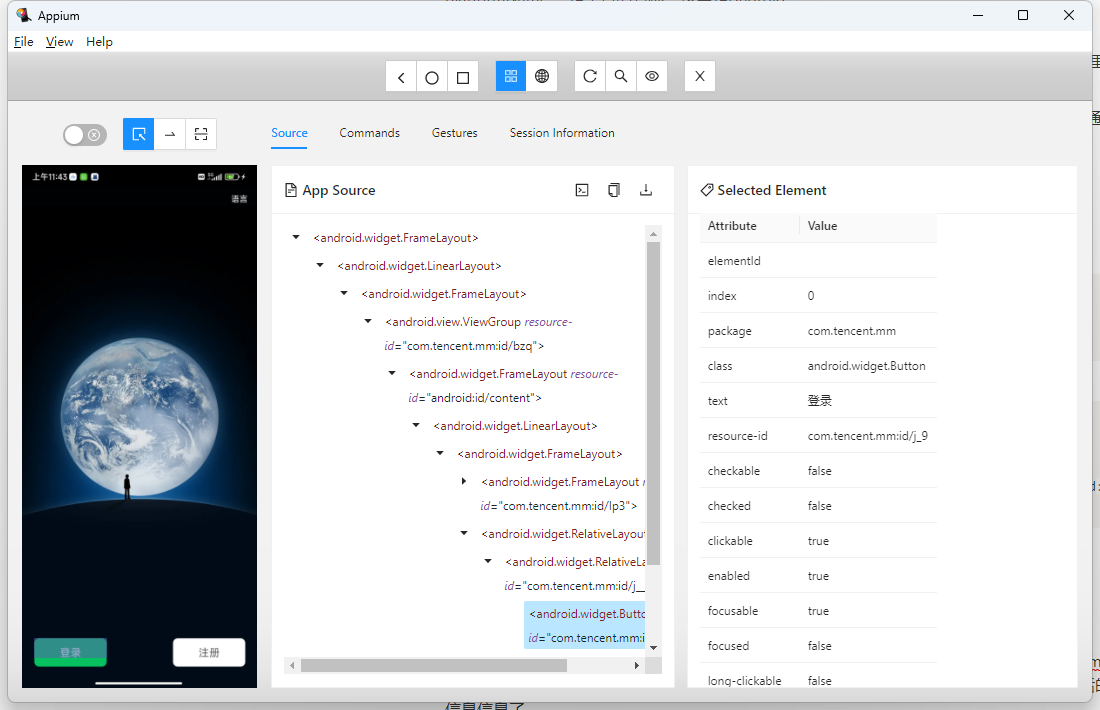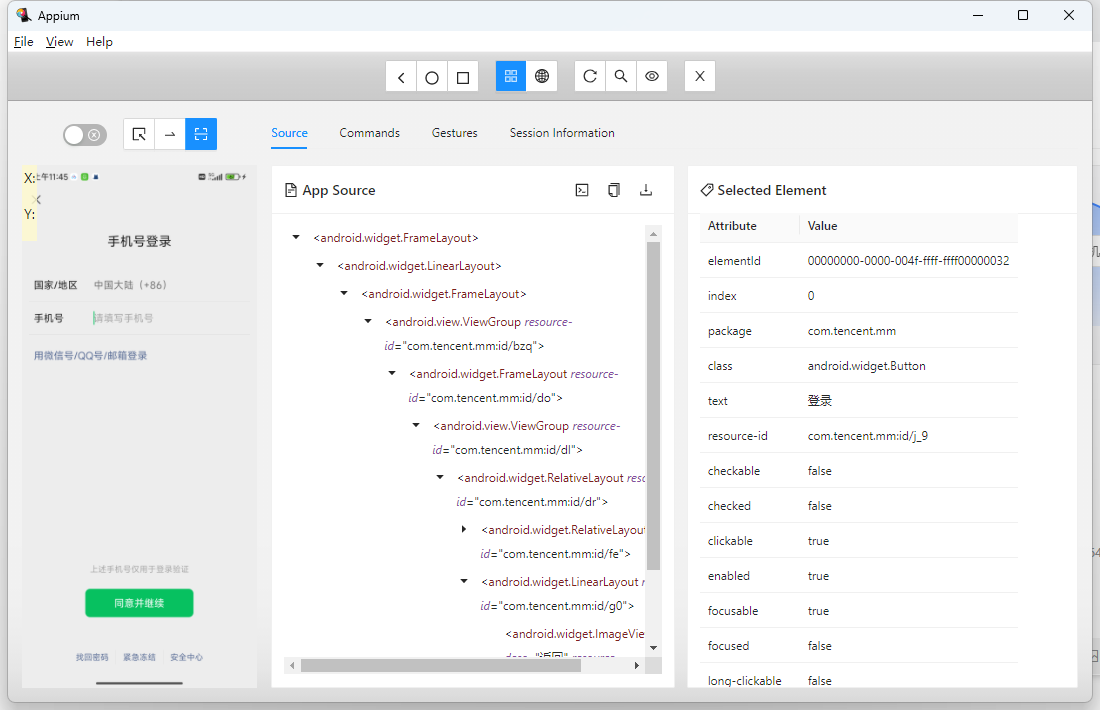lorne 2023-08-12
本教程的内容如下:
- 安装教程说明
- appium的界面元素操作
- 自动化测试脚本的编写
需要安装的环境的有
ANDROID_HOME:C:\Users\linqu\AppData\Local\Android\Sdk
PATH:C:\Users\linqu\AppData\Local\Android\Sdk\platform-tools
ANDROID_HOME即SDK的路径,可以通过下载android studio 获取
appium
appium是通过nodejs安装的服务,安装指令为
npm i --location=global appium安装uiautomator2的驱动
appium driver install uiautomator2appium-inspector
appium-inspector 是UI的界面元素提取的软件。
下载地址: https://github.com/appium/appium-inspector/releases
直接在命令窗口运行如下指令:
appium在桌面快捷方式找到appium-inspector,然后打开软件
Appium Server是配置appium服务的地址信息。
Desired Capabilities是手机启动时需要的参数信息。
{
"appium:automationName": "UiAutomator2",
"platformName": "Android",
"appium:deviceName": "ruby",
"appium:appPackage": "com.tencent.mm",
"appium:appActivity": ".ui.LauncherUI"
}参数说明:
appium:automationName: 这个参数是来自于appium服务的参数,由于上面安装的UiAutomator2服务决定的,因此也是一个固定值。
platformName: 是平台的名称,这里是Android
appium:appPackage: 是应用程序的包名称,Android的包名称也是应用的唯一标识
appium:appActivity:是应用程序的启动指令,Android对应的就是Activity的启动类名称,这里写作.ui.LauncherUI是省略了包名称的写法。
appium:deviceName:是设备的名称,这个名称当手机打开开发者模式链接到电脑以后可以通过adb指令查看,当然如果是电脑的模拟器的话默认是开着开发者模型的。
指令如下:
adb devices -l如下是指令执行的结果打印:
C:\Users\linqu>adb devices -l
List of devices attached
euqct4tgdefm8xrs device product:ruby model:22101316C device:ruby transport_id:1其中device的ruby就是设备的deviceName名称。
当配置好了上述的配置信息以后,点击开始会话,如果手机第一次链接,会下载一个Appiunm Setting的app到手机端,然后配置好以后就可以在appium-inspector界面中看到打开应用以后的画面信息信息了。
在展示界面的上方,有三个按钮,最左侧是查看界面元素,最右侧的按钮是操作。
界面操作交互
基于python的自动化脚本代码,实现对Android手机的设置界面操作
需要安装的依赖如下:
Appium-Python-Client==2.11.1
pip install -r requirements.txt代码如下:
import json
import unittest
from appium import webdriver
from selenium.webdriver.common.actions.action_builder import ActionBuilder
from appium.webdriver.common.appiumby import AppiumBy
from selenium.webdriver.common.actions import interaction
from selenium.webdriver.common.action_chains import ActionChains
from selenium.webdriver.common.actions.pointer_input import PointerInput
capabilities_json = """
{
"platformName": "Android",
"automationName": "uiautomator2",
"deviceName": "ruby",
"appPackage": "com.android.settings",
"appActivity": ".Settings"
}
"""
capabilities = json.loads(capabilities_json)
appium_server_url = 'http://localhost:4723'
class TestAppium(unittest.TestCase):
def setUp(self) -> None:
self.driver = webdriver.Remote(appium_server_url, capabilities)
# 获取屏幕尺寸
size = self.driver.get_window_size()
self.width = size['width']
self.height = size['height']
def tearDown(self) -> None:
# 退出
if self.driver:
self.driver.quit()
def test_find_battery(self) -> None:
# 获取列表的名称信息
el = self.driver.find_element(by=AppiumBy.ID, value='com.android.settings:id/scroll_headers')
elements = el.find_elements(by=AppiumBy.CLASS_NAME, value='android.widget.TextView')
for element in elements:
print(element.text)
# 查找并点击电池选项
el = self.driver.find_element(by=AppiumBy.ID, value='android:id/input')
el.click()
search = self.driver.find_element(by=AppiumBy.ID, value='android:id/input')
search.send_keys('设置')
self.driver.back()
# 计算滑动的起始和结束点
start_x = self.width // 2
start_y = self.height // 2
end_x = start_x
end_y = start_y - self.height // 2
actions = ActionChains(self.driver)
actions.w3c_actions = ActionBuilder(self.driver, mouse=PointerInput(interaction.POINTER_TOUCH, "touch"))
actions.w3c_actions.pointer_action.move_to_location(start_x, start_y)
actions.w3c_actions.pointer_action.pointer_down()
actions.w3c_actions.pointer_action.pause(2)
actions.w3c_actions.pointer_action.move_to_location(end_x, end_y)
actions.w3c_actions.pointer_action.release()
actions.perform()
# 查找并点击电池选项
el = self.driver.find_element(by=AppiumBy.XPATH, value='//*[@text="更多设置"]')
el.click()
# 返回上一级
self.driver.back()
if __name__ == '__main__':
unittest.main()Appium也支持 Java、JS、Ruby等开发语言的自动化脚本支持。